经典Abaqus命令流分析
Abaqus命令流分析

总规则1、关键字必须以*号开头,且关键字前无空格2、**为注释行,它可以出现在文件中的任何地方3、当关键字后带有参数时,关键词后必须采用逗号隔开4、参数间都采用逗号隔开5、关键词可以采用简写的方式,只要程序能识别就可以了6、不需使用隔行符,如果参数比较多,一行放不下,可以另起一行,只要在上一行的末尾加逗号便可以*AMPLITUDE:定义幅值曲线这个选项允许任意的载荷、位移和其它指定变量的数值在一个分析步中随时间的变化(或者在ABAQUS/Standard分析中随着频率的变化)。
必需的参数:NAME:设置幅值曲线的名字可选参数:DEFINITION:设置definition=Tabular(默认)给出表格形式的幅值-时间(或幅值-频率)定义。
设置DEFINITION=EQUALLY SPACED/PERIODIC/MODULATED/DECAY/SMOOTH STEP/SOLUTION DEPENDENT或BUBBLE来定义其他形式的幅值曲线。
INPUT:设置该参数等于替换输入文件名字。
TIME:设置TIME=STEP TIME(默认)则表示分析步时间或频率。
TIME=TOTAL TIME表示总时间。
V ALUE:设置V ALUE=RELATIVE(默认),定义相对幅值。
V ALUE=ABSOLUTE表示绝对幅值,此时,数据行中载荷选项内的值将被省略,而且当温度是指定给已定义了温度TEMPERATURE=GRADIENTS(默认)梁上或壳单元上的节点,不能使用ABSOLUTE。
对于DEFINITION=TABULAR的可选参数:SMOOTH:设置该参数等于DEFINITION=TABULAR的数据行第一行1、时间或频率2、第一点的幅值(绝对或相对)3、时间或频率4、第二点的幅值(绝对或相对) 等等基本形式:*Amplitude,name=Amp-10.,0.,0.2,1.5,0.4,2.,1.,1.*BEAM SECTION:当需要数值积分时定义梁截面*BOND:定义绑定和绑定属性*BOUNDARY:定义边界条件用来在节点定义边界条件或在子模型分析中指定被驱动的节点。
abaqus分析技巧
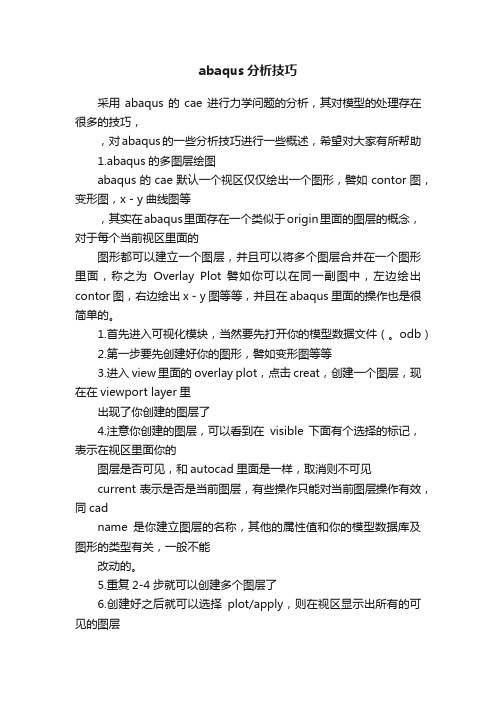
abaqus分析技巧采用abaqus的cae进行力学问题的分析,其对模型的处理存在很多的技巧,,对abaqus的一些分析技巧进行一些概述,希望对大家有所帮助1.abaqus的多图层绘图abaqus的cae默认一个视区仅仅绘出一个图形,譬如contor图,变形图,x-y曲线图等,其实在abaqus里面存在一个类似于origin里面的图层的概念,对于每个当前视区里面的图形都可以建立一个图层,并且可以将多个图层合并在一个图形里面,称之为Overlay Plot 譬如你可以在同一副图中,左边绘出contor图,右边绘出x-y图等等,并且在abaqus里面的操作也是很简单的。
1.首先进入可视化模块,当然要先打开你的模型数据文件(。
odb)2.第一步要先创建好你的图形,譬如变形图等等3.进入view里面的overlay plot,点击creat,创建一个图层,现在在viewport layer里出现了你创建的图层了4.注意你创建的图层,可以看到在visible 下面有个选择的标记,表示在视区里面你的图层是否可见,和autocad里面是一样,取消则不可见current表示是否是当前图层,有些操作只能对当前图层操作有效,同cadname是你建立图层的名称,其他的属性值和你的模型数据库及图形的类型有关,一般不能改动的。
5.重复2-4步就可以创建多个图层了6.创建好之后就可以选择plot/apply,则在视区显示出所有的可见的图层子结构1.什么是子结构子结构也叫超单元的(两者还是有点区别的,文后会谈到),子结构并不是abaqus里面的新东东,而是有限元里面的一个概念,所谓子结构就是将一组单元组合为一个单元(称为超单元),注意是一个单元,这个单元和你用的其他任何一种类型的单元一样使用。
2.为什么要用子结构使用子结构并不是为了好玩,凡是建过大型有限元模型的兄弟们都可能碰到过计算一个问题要花几个小时,一两天甚至由于单元太多无法求解的情况,子结构正是针对这类问题的一种解决方法,所以子结构肯定是对一个大型的有限元模型的,譬如在求解非线性问题的时候,因为对于一个非线性问题,系统往往经过多次迭代,每次这个系统的刚度矩阵都会被重新计算,而一般来说一个大型问题往往有很大一部分的变形是很小的,把这部分作为一个子结构,其刚度矩阵仅要计算一次,大大节约了计算时间。
abaqus如何利用命令流建立结点组set

首先建立job,不要提交计算,而是点击job对话框里面的write input,生成inp文件,然后修改inp文件,可以参考之前建立的模型生成的语言来修改。
然后将文件放到其他文件夹中以防把旧的模型覆盖掉,在新建立的文件夹中进行新的模型的操作如下:
file->import->model,然后选择要运行的inp文件,就可以把修改后的模型导入进来。
但是,有些key words在abaqus cae里并不支持,所以会出现问题,需要自己修改。
建立set:
*Nset,nset=名字,instance=
节点编号(没有格式的要求,可以把bdf中的节点编号直接复制过来,不需要修改格式)。
Abaqus6.14简单结果分析基本操作步骤图解
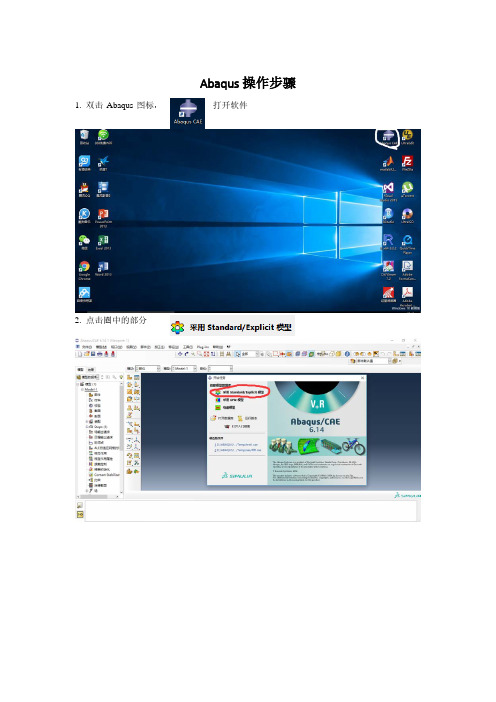
Abaqus操作步骤
1. 双击Abaqus图标,打开软件
2. 点击圈中的部分
3. 选择图中鼠标所在位置的下拉菜单中的第一项“部件”
4. 点击左侧工具条中右上角部件管理器,弹出如下对话框
5. 点击对话框中的创建按钮,弹出另一个对话框,选择“三维”、“可变形”、“线”、“平面”。
最下方的尺寸单位为毫米(mm),具体尺寸可以视实际情况改变。
6. 点击“继续”,然后弹出如下窗口,点击图中圈出“创建线”,然后画出自己的结构。
7. 然后选择下拉菜单的“属性”,点击“创建”,按下图顺序编辑材料的各种参数,点击“确定”。
8. 然后选择下拉菜单中的“装配”选项卡,按下图顺序操作
9. 然后选择下拉菜单中的“分析步”选项卡,按下图顺序操作。
10. 然后选择下拉菜单的“载荷”选项卡,按下图顺序操作。
11. 选择下拉菜单的“网格”选项卡,按照下图进行操作。
12. 选择下拉菜单的“作业”选项卡,按下图顺序进行操作。
ABAQUS命令汇总及参数的默认设置
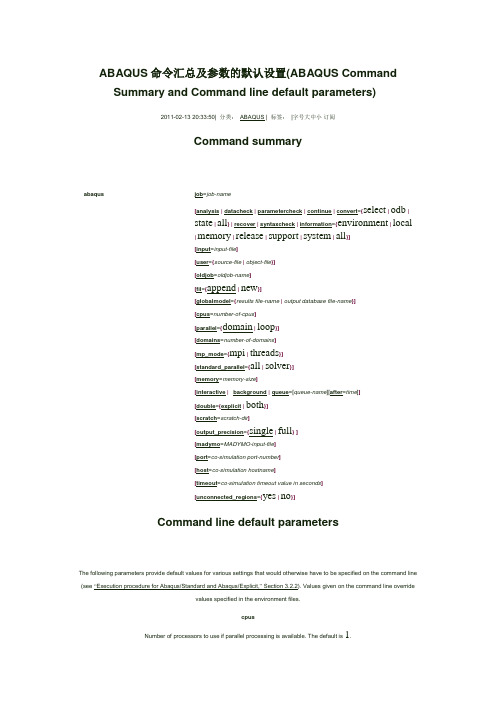
ABAQUS命令汇总及参数的默认设置(ABAQUS Command Summary and Command line default parameters)2011-02-13 20:33:50| 分类:ABAQUS | 标签:|字号大中小订阅Command summaryabaqus job=job-name[analysis | datacheck | parametercheck | continue | convert={select | odb |state | all} | recover | syntaxcheck | information={environment | local| memory | release | support | system | all}][input=input-file][user={source-file | object-file}][oldjob=oldjob-name][fil={append | new}][globalmodel={results file-name | output database file-name}][cpus=number-of-cpus][parallel={domain | loop}][domains=number-of-domains][mp_mode={mpi | threads}][standard_parallel={all | solver}][memory=memory-size][interactive | background | queue=[queue-name][after=time]][double={explicit | both}][scratch=scratch-dir][output_precision={single | full}][madymo=MADYMO-input-file][port=co-simulation port-number][host=co-simulation hostname][timeout=co-simulation timeout value in seconds][unconnected_regions={yes | no}]Command line default parametersThe following parameters provide default values for various settings that would otherwise have to be specified on the command line (see “Execution procedure for Abaqus/Standard and Abaqus/Explicit,” Section 3.2.2). Values given on the command line overridevalues specified in the environment files.cpusNumber of processors to use if parallel processing is available. The default is 1.domainsThe number of parallel domains in Abaqus/Explicit. If the value is greater than 1, the domain decomposition will be performed regardless of the values of the parallel and cpus parameters. However, if parallel=domain, the value of cpus must be evenly divisible into the value of domains. If this parameter is not set, the number of domains defaults to the number of processors used during the analysis run if parallel=domain or to 1 if parallel=loop.double_precisionThe default precision version of Abaqus/Explicit to run if you do not specify the precision version on the abaqus command line.Possible values are EXPLICIT (only the Abaqus/Explicit analysis is run in double precision) or BOTH (both the Abaqus/Explicit packager and analysis are run in double precision). The default is EXPLICIT.parallelThe default parallel method in Abaqus/Explicit if you do not specify the parallel method on the abaqus command line. Possible values are DOMAIN or LOOP; the default value is DOMAIN.run_modeDefault run mode (interactive, background, or batch) if you do not specify the run mode on the abaqus command line. The default for abaqus analysis is "background", while the default for abaqus viewer is "interactive".scratchDirectory to be used for scratch files. This directory must exist (i.e., it will not be created by Abaqus) and must have write permission assigned. On UNIX platforms the default value is the value of the $TMPDIR environment variable or /tmp if $TMPDIR is not defined. On Windows platforms the default value is the value of the %TEMP% environment variable or \TEMP if this variable is not defined. During the analysis a subdirectory will be created under this directory to hold the analysis scratch files. The name of the subdirectory is constructed from your user name, the job id, and the job's process identifier. The subdirectory and itscontents are deleted upon completion of the analysis.standard_parallelThe default parallel execution mode in Abaqus/Standard if you do not specify the parallel mode on the abaqus command line. If this parameter is set equal to ALL, both the element operations and the solver will run in parallel. If this parameter is set equal to SOLVER, only the solver will run in parallel. The default parallel execution mode is ALL.unconnected_regionsIf this variable is set to ON, Abaqus/Standard will create element and node sets in the output database for unconnected regions in the model during a datacheck analysis. Element and node sets created with this option are named MESH COMPONENT N, where N is the component number. The default value is OFF.System resource parametersThe following environment file variable can be set after the code has been installed to change the resources used by Abaqus and, therefore, to improve system performance. By default, Abaqus detects the physical memory on a machine (or on each compute node in a cluster) and allocates a percentage of the available memory based on the machine platform (for details, refer to the SIMULIA Online Support System, which is accessible from the My Support page at ). You can override the default percentage by specifying a number followed by the percentage sign. The variable can also be defined as the number of megabytes or the number ofgigabytes. More detailed information about changing the system resources used by Abaqus is given in “Managing memory and diskuse in Abaqus,” Section 3.4.1.memoryMaximum amount of memory or maximum percentage of the physical memory that can be allocated during the input file preprocessing and during the Abaqus/Standard analysis phase. For parallel execution on computer clusters, this memory limit specifies the maximumamount of memory that can be allocated on each process.System customization parametersThe following is a discussion of some additional environment file parameters that are commonly used. A complete listing of parameterscan be found in the Abaqus Installation and Licensing Guide.ask_deleteIf this parameter is set equal to OFF, you will not be asked whether old job files of the same file name should be deleted; the files willbe deleted automatically. The default value is ON.auto_calculateIf this parameter is set equal to ON, the postprocessing calculator will be launched automatically at the end of an analysis if the execution procedure detects that output database file conversion is necessary. If this parameter is set to OFF, the postprocessing calculator will not run at the end of an analysis even if the execution procedure detects that it is necessary. The default value is ON.auto_convertIf this parameter is set equal to ON and an Abaqus/Explicit analysis is run in parallel with parallel=domain, the convert=select, convert=state, and convert=odb options will be run automatically at the end of the analysis. The default valueis ON.average_by_sectionThis parameter is used only for an Abaqus/Standard analysis. If this parameter is set equal to OFF, the averaging regions for output written to the data (.dat) file and results (.fil) file are based on the structure of the elements. If this parameter is set equal to ON, the averaging regions also take into account underlying values of element properties and material constants. In problems with manysection and/or material definitions the default value of OFF will, in general, give much better performance than the nondefault value of ON. See “Output to the data and results files,” Section 4.1.2, for further details on the averaging scheme.mp_host_listList of host machine names to be used for an MPI-based parallel Abaqus analysis, including the number of processors to be used oneach machine; for example,mp_host_list=[['maple',1],['pine',1],['oak',2]]indicates that, if the number of cpus specified for the analysis is 4, the analysis will use one processor on a machine called maple, one processor on a machine called pine, and two processors on a machine called oak. The total number of processors defined in the host list has to be greater than or equal to the number of cpus specified for the analysis. If the host list is not defined, Abaqus willrun on the local system. When using a supported queuing system, this parameter does not need to be defined. If it is defined, it will getoverridden by the queuing environment.mp_modeSet this variable equal to MPI to indicate that the MPI components are available on the system. Set mp_mode=THREADS to use the thread-based parallelization method. The default value is MPI where applicable.odb_output_by_defaultIf this parameter is set equal to ON, output database output will be generated automatically. If this parameter is set equal to OFF, output database request keywords must be placed in an input file to obtain output database output. The default value is ON.onCaeStartupOptional function to be executed before Abaqus/CAE begins. See “Customizing Abaqus/CAE startup,” Section 4.3.3 of the AbaqusInstallation and Licensing Guide, for examples of this function.Co-simulation parametersThe following environment file variables provide default settings for co-simulation between two Abaqus analyses or between Abaqusand AcuSolve.cosimulation_portSet cosimulation_port equal to the port number used for the connection. The default value is 48000.cosimulation_timeoutSet cosimulation_timeout equal to the timeout period in seconds. Abaqus terminates if it does not receive any communication from the coupled analysis program during the time specified. The default value is 3600 seconds.。
abaqus学习总结(二)
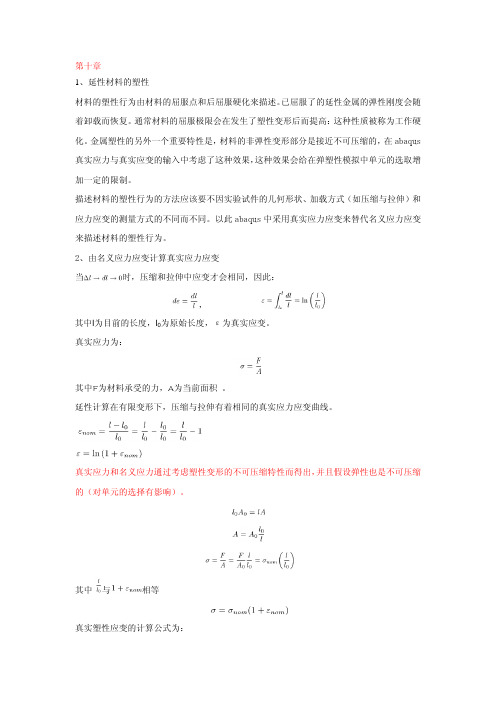
第十章1、延性材料的塑性材料的塑性行为由材料的屈服点和后屈服硬化来描述。
已屈服了的延性金属的弹性刚度会随着卸载而恢复。
通常材料的屈服极限会在发生了塑性变形后而提高:这种性质被称为工作硬化。
金属塑性的另外一个重要特性是,材料的非弹性变形部分是接近不可压缩的,在abaqus 真实应力与真实应变的输入中考虑了这种效果,这种效果会给在弹塑性模拟中单元的选取增加一定的限制。
描述材料的塑性行为的方法应该要不因实验试件的几何形状、加载方式(如压缩与拉伸)和应力应变的测量方式的不同而不同。
以此abaqus中采用真实应力应变来替代名义应力应变来描述材料的塑性行为。
2、由名义应力应变计算真实应力应变当时,压缩和拉伸中应变才会相同,因此:,其中l为目前的长度,l0为原始长度,ε为真实应变。
真实应力为:其中F为材料承受的力,A为当前面积。
延性计算在有限变形下,压缩与拉伸有着相同的真实应力应变曲线。
真实应力和名义应力通过考虑塑性变形的不可压缩特性而得出,并且假设弹性也是不可压缩的(对单元的选择有影响)。
其中与相等真实塑性应变的计算公式为:其中为真实应变,真实弹性应变,真实塑性应变,σ为真实应力,E弹性模量。
3、为了提高计算效率,Explicit计算中,abaqus会把材料数据规则化。
材料数据可以是温度、外场和内部状态变量,比如塑性变形的函数。
在计算过程中的每个状态材料性质必须通过差值法来得到,为了提高计算效率,abq/Explicit将原始输入曲线规则化为应变等距的曲线。
允许误差为3%,最大差值点为200个。
输入数据的最小间距相比应变范围来说太小,数据规则化会有困难,因此在输入的时候要注意这一点。
4、金属材料塑性变形的不可压缩性给弹塑性模拟中单元的选择造成了一定的限制条件。
材料的不可压缩性为给单元添加了动力学约束,单元积分点间的体积必须保持常数。
在某些类型的单元中这种不可压缩性可能使单元过约束。
二阶完全积分实体单元非常容易在模拟不可压缩材料是参数体积自锁,应该避免使用。
Abaqus分析操作实例
ABAQUS分析操作实例ABAQUS分析操作实例—For连接器行业Author:Dream flyDate: 2009-03-04操作流程介绍ABAQUS分析操作实例1.创建部件z ABAQUS CAD功能有限,对于复杂的几何模型一般都由其它CAD软件创建。
1.1 导入端子模型z在主菜单选择FileÆImportÆPart,在弹出的对话框中选择模型保存路径和格式类型。
部件导入对话框导入的端子模型1.2 创建解析刚性面z创建一解析刚性面以便对端子施加位移约束。
z在Module列表中选择Part模块,点击左侧工具区中的(Create Part),弹出Create Part 对话框,Type选择analytical rigid,把界面尺寸适当减小,点击Continue。
z在绘图环境中绘制一直线( ) ,然后点击三次中键确认,输入拉伸深度为1,完成解析刚性面创建。
z在主菜单选择ToolsÆReference point,创建一参考点来约束刚性面。
ABAQUS分析操作实例2.1 创建材料z 在Module 列表中选择Property 模块,点击左侧工具区中的(Create Material),弹出Edit Material 对话框,输入材料名称:C5210R-SH ,点击Mechanical ÆElasticity ÆElastic ,在数据表中设置材料Young’s Modulus 为110000,Poisson’s Ratio 为0.3,然后点击Mechanical ÆPlasticity ÆPlastic 输入两组材料塑性数据(710,0),(764,0.18),点击OK 。
2.1 创建截面属性z 点击左侧工具区中的(Create Section),点击Continue ,在弹出的Edit Section 对话框中,保持默认参数不变,点击OK 。
(完整版)abaqus基本命令流
abaqus产生几类文件:1。
model_database_name.cae模型信息、分析任务等.2. model_databse_name。
jnl日志文件:包括用于复制已存储模型数据库的abaqus/cae命令*.cae和*。
jnl构成支持CAE的两个重要文件,要保证CAE下打开一个项目,这两个文件必须同时同在;3。
job_name.inp输入文件。
由abaqus Command支持计算起始文件,它也可由CAE打开;4. job_name。
dat数据文件:文本输出信息,记录分析、数据检查、参数检查等信息。
ABAQUS/Explicit的分析结果不会写入这个文件5. job_name。
sta状态文件:包括分析过程信息6. job_name。
msg是计算过程的详细记录,分析计算中的平衡迭代次数,计算时间,警告信息,等等可由此文件获得。
用STEP 模块定义7。
job_name。
res重启动文件,用STEP模块定义8。
job_name。
odb输出数据库文件,即结果文件,需要由visuliazition打开9. job_name.fil也为结果文件,可被其他应用程序读入的分析结果表示格式。
ABAQUS/Standard记录分析结果.ABAQUS/Explicit的分析结果要写入此文件中则需要转换,convert=select 或convert=all10。
abaqus.rpy记录一次操作中几乎所有的ABAQUS/CAE命令11。
job_name。
lck阻止并发写入输出数据库,关闭输出数据库则自行删除12.model_database_name。
rec包含用于恢复内存中数据库的ABAQUS/CAE命令13.job_name.ods场输出变量的临时操作运算结果,自动删除14.job_name。
ipm内部过程信息文件:启动ABAQUS/CAE分析时开始写入,记录了从ABAQUS/STANDARD或ABAQUS/Explicit到ABAQUS/CAE的过程日志15。
ABAQUS命令参考
設定某些值的開啟與關閉 顯示某些值 設定觀看角度,亦可直接從滑鼠點選 增加,移除或修改視窗 放大或縮小視窗
*EL PRINT *ENERGY PRINT *MODAL PRINT *MONITOR *NODE PRINT *PRINT
定義哪些元素的應力,應變等變數要輸出 輸出彈性應變能,動能或塑性能等 輸出模態分析中的大小 觀察某點某一自由度,可用於初步判斷分析正確否,輸出 至 *.sta 輸出節點位移反力等 輸出 CONTACT:用於複雜接觸問題中,可用來觀察接觸或分 離 FREQUENCY:輸出的頻率
ABAQUS輸入檔指令簡錄 指令 一般 *HEADING 節點定義 *NCOPY *NFILL *NGEN *NODE *NSET 使用平移,旋轉,鏡射的方法來產生新的節點群 在兩組節點群中產生完整的節點。節點距離可以是相等, 或是成等比級數 在一條直線或是曲線中產生節點群 定義節點的座標 將某些節點群聚一起並給予命名,之後在應用時便可直接 使用這節點群來定義其性質 定義分析的標題 說明
定義線性彈性性質,對於等向性材料與非等向性材料均可 使用Miaes或是Hill降服曲面來定義彈塑性材料,要先定義 *ELASTIC 定義熱膨脹係數,可以是等向性與非等向性
用來描述某些節點固定位移(不能移動)與固定角度(不 能轉動) 用來約束多個點線性的關係(分析步驟的結束
輸出*.fil *EL FILE *ENERGY FILE *NODE FILE 輸出至.FIL中,可以在post中觀看 似*ENERGY PRINT 似*NODE PRINT
ABAQUS後處理指令整理 *ANIMATE *SET,BC DISPLAY= ON 用來產生動畫 在執行*DRAW時,顯示邊界條件
材料性質 *MATERIAL *DAMPING *DENSITY 定義材料性質 在動態問題中,用來定義阻尼係數 在模態分析或暫態分析時,定義材料比重
ABAQUS命令流
**** PARTS***Part, name=chenqi*Element, type=C3D8R*Nset, nset=chenqi1*Elset, elset=chenqi1, generate*Nset, nset=chenqi2*Elset, elset=chenqi2, generate*Nset, nset=chenqi3*Elset, elset=chenqi3, generate*Nset, nset=chenqi4*Elset, elset=chenqi4, generate*Nset, nset=chenqi5*Elset, elset=chenqi5, generate*Nset, nset=chenqi6*Elset, elset=chenqi6, generate*Nset, nset=chenqi7*Elset, elset=chenqi7, generate*Nset, nset=chenqi8*Elset, elset=chenqi8, generate*Nset, nset=chenqi9*Elset, elset=chenqi9, generate*Nset, nset=chenqi10*Elset, elset=chenqi10, generate*Nset, nset=chenqi11*Elset, elset=chenqi11, generate*Nset, nset=chenqi12*Elset, elset=chenqi12, generate*Nset, nset=chenqi13*Elset, elset=chenqi13, generate*Nset, nset=chenqi14*Elset, elset=chenqi14, generate*Nset, nset=chenqi15*Elset, elset=chenqi15, generate*Nset, nset=chenqiall, generate*Elset, elset=chenqiall, generate*Surface, type=ELEMENT, name=chenqi1 *Surface, type=ELEMENT, name=chenqi2 *Surface, type=ELEMENT, name=chenqi3 *Surface, type=ELEMENT, name=chenqi4 *Surface, type=ELEMENT, name=chenqi5 *Surface, type=ELEMENT, name=chenqi6 *Surface, type=ELEMENT, name=chenqi7 *Surface, type=ELEMENT, name=chenqi8*Surface, type=ELEMENT, name=chenqi9*Surface, type=ELEMENT, name=chenqi10 *Surface, type=ELEMENT, name=chenqi11 *Surface, type=ELEMENT, name=chenqi12 *Surface, type=ELEMENT, name=chenqi13 *Surface, type=ELEMENT, name=chenqi14 *Surface, type=ELEMENT, name=chenqi15 ** Section: chenqi*Solid Section, elset=chenqiall, material=chenqi,*End Part***Part, name=tuti*Element, type=C3D8R*Nset, nset=soil1*Elset, elset=soil1*Nset, nset=soil2*Elset, elset=soil2*Nset, nset=soil3*Elset, elset=soil3*Nset, nset=soil5*Elset, elset=soil5*Nset, nset=soil6*Elset, elset=soil6*Nset, nset=soil4yu*Elset, elset=soil4yu*Nset, nset=jiagu*Elset, elset=jiagu*Nset, nset=ruojiagu*Elset, elset=ruojiagu*Nset, nset=remove*Elset, elset=remove*Nset, nset=remove1*Elset, elset=remove1*Nset, nset=remove2*Elset, elset=remove2*Nset, nset=remove3*Elset, elset=remove3*Nset, nset=remove4*Elset, elset=remove4*Nset, nset=remove5*Elset, elset=remove5*Nset, nset=remove6 *Elset, elset=remove6 *Nset, nset=remove7 *Elset, elset=remove7 *Nset, nset=remove8 *Elset, elset=remove8 *Nset, nset=remove9 *Elset, elset=remove9 *Nset, nset=remove10 *Elset, elset=remove10 *Nset, nset=remove11 *Elset, elset=remove11 *Nset, nset=remove12 *Elset, elset=remove12 *Nset, nset=remove13 *Elset, elset=remove13 *Nset, nset=remove14 *Elset, elset=remove14 *Nset, nset=remove15 *Elset, elset=remove15 *Nset, nset=jiagu1*Elset, elset=jiagu1*Nset, nset=jiagu2*Elset, elset=jiagu2*Nset, nset=jiagu3*Elset, elset=jiagu3*Nset, nset=jiagu4*Elset, elset=jiagu4*Nset, nset=jiagu5*Elset, elset=jiagu5*Nset, nset=jiagu6*Elset, elset=jiagu6*Nset, nset=jiagu7*Elset, elset=jiagu7*Nset, nset=jiagu8*Elset, elset=jiagu8*Nset, nset=jiagu9*Elset, elset=jiagu9*Nset, nset=jiagu10*Elset, elset=jiagu10 *Nset, nset=jiagu11*Elset, elset=jiagu11 *Nset, nset=jiagu12*Elset, elset=jiagu12 *Nset, nset=jiagu13*Elset, elset=jiagu13*Nset, nset=jiagu14*Elset, elset=jiagu14*Nset, nset=jiagu15*Elset, elset=jiagu15*Nset, nset=ruojiagu1*Elset, elset=ruojiagu1*Nset, nset=ruojiagu2*Elset, elset=ruojiagu2*Nset, nset=ruojiagu3*Elset, elset=ruojiagu3*Nset, nset=ruojiagu4*Elset, elset=ruojiagu4*Nset, nset=ruojiagu5*Elset, elset=ruojiagu5*Nset, nset=ruojiagu6*Elset, elset=ruojiagu6*Nset, nset=ruojiagu7*Elset, elset=ruojiagu7*Nset, nset=ruojiagu8*Elset, elset=ruojiagu8*Nset, nset=ruojiagu9*Elset, elset=ruojiagu9*Nset, nset=ruojiagu10*Elset, elset=ruojiagu10*Nset, nset=ruojiagu11*Elset, elset=ruojiagu11*Nset, nset=ruojiagu12*Elset, elset=ruojiagu12*Nset, nset=ruojiagu13*Elset, elset=ruojiagu13*Nset, nset=ruojiagu14*Elset, elset=ruojiagu14*Nset, nset=ruojiagu15*Elset, elset=ruojiagu15*Nset, nset=jiagujiechumian *Elset, elset=jiagujiechumian *Nset, nset=soil3jiagu*Elset, elset=soil3jiagu*Nset, nset=soil3unjiagu*Elset, elset=soil3unjiagu*Nset, nset=soil4unjiagu*Elset, elset=soil4unjiagu*Nset, nset=soil4*Elset, elset=soil4*Nset, nset=tutiz1*Elset, elset=tutiz1*Nset, nset=tutiz2*Elset, elset=tutiz2*Nset, nset=tutix1*Elset, elset=tutix1*Nset, nset=tutix2*Elset, elset=tutix2*Nset, nset=tutidim*Elset, elset=tutidim*Surface, type=ELEMENT, name=tuti1 *Surface, type=ELEMENT, name=tuti2 *Surface, type=ELEMENT, name=tuti3 *Surface, type=ELEMENT, name=tuti4 *Surface, type=ELEMENT, name=tuti5 *Surface, type=ELEMENT, name=tuti6 *Surface, type=ELEMENT, name=tuti7 *Surface, type=ELEMENT, name=tuti8 *Surface, type=ELEMENT, name=tuti9 *Surface, type=ELEMENT, name=tuti10 *Surface, type=ELEMENT, name=tuti11 *Surface, type=ELEMENT, name=tuti12 *Surface, type=ELEMENT, name=tuti13 *Surface, type=ELEMENT, name=tuti14 *Surface, type=ELEMENT, name=tuti15 ** Section: soil4*Solid Section, elset=soil4, material=soil4 ,** Section: soil1*Solid Section, elset=soil1, material=soil1 ,** Section: soil6*Solid Section, elset=soil6, material=soil6 ,** Section: soil2*Solid Section, elset=soil2, material=soil2 ,** Section: soil3*Solid Section, elset=soil3, material=soil3 ,** Section: soil5*Solid Section, elset=soil5, material=soil5 ,*End Part***Part, name=zhujiang*Element, type=C3D8R*Nset, nset=zhujiang1*Elset, elset=zhujiang1, generate*Nset, nset=zhujiang2*Elset, elset=zhujiang2, generate*Nset, nset=zhujiang3*Elset, elset=zhujiang3, generate*Nset, nset=zhujiang4*Elset, elset=zhujiang4, generate*Nset, nset=zhujiang5*Elset, elset=zhujiang5, generate*Nset, nset=zhujiang6*Elset, elset=zhujiang6, generate*Nset, nset=zhujiang7*Elset, elset=zhujiang7, generate*Nset, nset=zhujiang8*Elset, elset=zhujiang8, generate*Nset, nset=zhujiang9*Elset, elset=zhujiang9, generate*Nset, nset=zhujiang10*Elset, elset=zhujiang10, generate*Nset, nset=zhujiang11*Elset, elset=zhujiang11, generate*Nset, nset=zhujiang12*Elset, elset=zhujiang12, generate*Nset, nset=zhujiang13*Elset, elset=zhujiang13, generate*Nset, nset=zhujiang14*Elset, elset=zhujiang14, generate*Nset, nset=zhujiang15*Elset, elset=zhujiang15, generate*Nset, nset=zhujiangall, generate*Elset, elset=zhujiangall, generate*Surface, type=ELEMENT, name=zhuli1 *Surface, type=ELEMENT, name=zhuli2 *Surface, type=ELEMENT, name=zhuli3 *Surface, type=ELEMENT, name=zhuli4 *Surface, type=ELEMENT, name=zhuli5 *Surface, type=ELEMENT, name=zhuli6 *Surface, type=ELEMENT, name=zhuli7*Surface, type=ELEMENT, name=zhuli8*Surface, type=ELEMENT, name=zhuli9*Surface, type=ELEMENT, name=zhuli10*Surface, type=ELEMENT, name=zhuli11*Surface, type=ELEMENT, name=zhuli12*Surface, type=ELEMENT, name=zhuli13*Surface, type=ELEMENT, name=zhuli14*Surface, type=ELEMENT, name=zhuli15*Surface, type=ELEMENT, name=zhuwai1 *Surface, type=ELEMENT, name=zhuwai2 *Surface, type=ELEMENT, name=zhuwai3 *Surface, type=ELEMENT, name=zhuwai4 *Surface, type=ELEMENT, name=zhuwai5 *Surface, type=ELEMENT, name=zhuwai6 *Surface, type=ELEMENT, name=zhuwai7 *Surface, type=ELEMENT, name=zhuwai8 *Surface, type=ELEMENT, name=zhuwai9 *Surface, type=ELEMENT, name=zhuwai10 *Surface, type=ELEMENT, name=zhuwai11 *Surface, type=ELEMENT, name=zhuwai12 *Surface, type=ELEMENT, name=zhuwai13 *Surface, type=ELEMENT, name=zhuwai13 *Surface, type=ELEMENT, name=zhuwai14 *Surface, type=ELEMENT, name=zhuwai15 ** Section: zhujiang*Solid Section, elset=zhujiangall, material=zhujiang,*End Part****** ASSEMBL Y***Assembly, name=Assembly***Instance, name=chenqi-1, part=chenqi*End Instance***Instance, name=tuti-1, part=tuti*End Instance***Instance, name=zhujiang-1, part=zhujiang*End Instance** ** Constraint: Constraint-1*Tie, name=Constraint-1, adjust=yes zhujiang-1.zhuwai1, tuti-1.tuti1** Constraint: Constraint-2*Tie, name=Constraint-2, adjust=yes zhujiang-1.zhuwai2, tuti-1.tuti2** Constraint: Constraint-3*Tie, name=Constraint-3, adjust=yes zhujiang-1.zhuwai3, tuti-1.tuti3** Constraint: Constraint-4*Tie, name=Constraint-4, adjust=yes zhujiang-1.zhuwai4, tuti-1.tuti4** Constraint: Constraint-5*Tie, name=Constraint-5, adjust=yes zhujiang-1.zhuwai5, tuti-1.tuti5** Constraint: Constraint-6*Tie, name=Constraint-6, adjust=yes zhujiang-1.zhuwai6, tuti-1.tuti6** Constraint: Constraint-7*Tie, name=Constraint-7, adjust=yes zhujiang-1.zhuwai7, tuti-1.tuti7** Constraint: Constraint-8*Tie, name=Constraint-8, adjust=yes zhujiang-1.zhuwai8, tuti-1.tuti8** Constraint: Constraint-9*Tie, name=Constraint-9, adjust=yes zhujiang-1.zhuwai9, tuti-1.tuti9** Constraint: Constraint-10*Tie, name=Constraint-10, adjust=yes zhujiang-1.zhuwai10, tuti-1.tuti10** Constraint: Constraint-11*Tie, name=Constraint-11, adjust=yes zhujiang-1.zhuwai11, tuti-1.tuti11** Constraint: Constraint-12*Tie, name=Constraint-12, adjust=yes zhujiang-1.zhuwai12, tuti-1.tuti12** Constraint: Constraint-13*Tie, name=Constraint-13, adjust=yes zhujiang-1.zhuwai13, tuti-1.tuti13** Constraint: Constraint-14*Tie, name=Constraint-14, adjust=yes zhujiang-1.zhuwai14, tuti-1.tuti14** Constraint: Constraint-15*Tie, name=Constraint-15, adjust=yeszhujiang-1.zhuwai15, tuti-1.tuti15** Constraint: Constraint-16*Tie, name=Constraint-16, adjust=yes zhujiang-1.zhuli1, chenqi-1.chenqi1 ** Constraint: Constraint-17*Tie, name=Constraint-17, adjust=yes zhujiang-1.zhuli2, chenqi-1.chenqi2 ** Constraint: Constraint-18*Tie, name=Constraint-18, adjust=yes zhujiang-1.zhuli3, chenqi-1.chenqi3 ** Constraint: Constraint-19*Tie, name=Constraint-19, adjust=yes zhujiang-1.zhuli4, chenqi-1.chenqi4 ** Constraint: Constraint-20*Tie, name=Constraint-20, adjust=yes zhujiang-1.zhuli5, chenqi-1.chenqi5 ** Constraint: Constraint-21*Tie, name=Constraint-21, adjust=yes zhujiang-1.zhuli6, chenqi-1.chenqi6 ** Constraint: Constraint-22*Tie, name=Constraint-22, adjust=yes zhujiang-1.zhuli7, chenqi-1.chenqi7 ** Constraint: Constraint-23*Tie, name=Constraint-23, adjust=yes zhujiang-1.zhuli8, chenqi-1.chenqi8 ** Constraint: Constraint-24*Tie, name=Constraint-24, adjust=yes zhujiang-1.zhuli9, chenqi-1.chenqi9 ** Constraint: Constraint-25*Tie, name=Constraint-25, adjust=yes zhujiang-1.zhuli10, chenqi-1.chenqi10 ** Constraint: Constraint-26*Tie, name=Constraint-26, adjust=yes zhujiang-1.zhuli11, chenqi-1.chenqi11 ** Constraint: Constraint-27*Tie, name=Constraint-27, adjust=yes zhujiang-1.zhuli12, chenqi-1.chenqi12 ** Constraint: Constraint-28*Tie, name=Constraint-28, adjust=yes zhujiang-1.zhuli13, chenqi-1.chenqi13 ** Constraint: Constraint-29*Tie, name=Constraint-29, adjust=yes zhujiang-1.zhuli14, chenqi-1.chenqi14 ** Constraint: Constraint-30 *Tie, name=Constraint-30, adjust=yes zhujiang-1.zhuli15, chenqi-1.chenqi15 *End Assembly**** MATERIALS***Material, name=chenqi*Density2500.,*Elastic2.5e+10, 0.3*Material, name=soil1*Density1900.,*Elastic2e+06, 0.35*Mohr Coulomb14.,0.*Mohr Coulomb Hardening 10000.,0.*Material, name=soil2*Density1890.,*Elastic2.5e+06, 0.3*Mohr Coulomb23.5,0.*Mohr Coulomb Hardening 16000.,0.*Material, name=soil3*Density2020.,*Elastic3e+06, 0.3*Mohr Coulomb18.,0.*Mohr Coulomb Hardening 21000.,0.*Material, name=soil4*Density1990.,*Elastic, dependencies=16e+06, 0.28, , 1.3.6e+06, 0.28, , 2.*Mohr Coulomb33.5,0.*Mohr Coulomb Hardening5000.,0.*Material, name=soil5*Density1930.,*Elastic1e+08, 0.3*Mohr Coulomb19.,0.*Mohr Coulomb Hardening27500.,0.*Material, name=soil6*Density2000.,*Elastic1.5e+08, 0.28*Mohr Coulomb33.,0.*Mohr Coulomb Hardening2000.,0.*Material, name=zhujiang*Density2100.,*Elastic3e+06, 0.2**** INTERACTION PROPERTIES***Surface Interaction, name=IntProp-11.,*Friction, slip tolerance=0.0050.3,*Surface Behavior, pressure-overclosure=HARD**----------------------------------------------------------------***initial conditions,type=field,variable=1tuti-1.remove,1** STEP: geo** *Step, name=geo, nlgeom=YES, unsymm=YES*Geostatic**** BOUNDARY CONDITIONS**** Name: BC-1 Type: Displacement/Rotation *Boundary_PickedSet11, 1, 1** Name: BC-2 Type: Displacement/Rotation *Boundary_PickedSet12, 1, 1** Name: BC-3 Type: Displacement/Rotation *Boundary_PickedSet13, 1, 1_PickedSet13, 2, 2_PickedSet13, 3, 3** Name: BC-4 Type: Displacement/Rotation *Boundarytuti-1.tutix1, 1, 1** Name: BC-5 Type: Displacement/Rotation *Boundarytuti-1.tutix2, 1, 1** Name: BC-6 Type: Displacement/Rotation *Boundarytuti-1.tutiz1, 3, 3** Name: BC-7 Type: Displacement/Rotation *Boundarytuti-1.tutiz2, 3, 3**** LOADS**** Name: zl-chenqi Type: Gravity*Dload_PickedSet9, GRA V, 9.8, 0., -1., 0.** Name: zl-tuti Type: Gravity*Dload_PickedSet8, GRA V, 9.8, 0., -1., 0.** Name: zl-zhujiang Type: Gravity*Dload_PickedSet10, GRA V, 9.8, 0., -1., 0.*model change,removezhujiang-1.zhujiangall,chenqi-1.chenqiall**** OUTPUT REQUESTS***Restart, write, frequency=0*Print, solve=NO**** FIELD OUTPUT: F-Output-1***Output, field, variable=PRESELECT **** HISTORY OUTPUT: H-Output-1***Output, history, variable=PRESELECT *End Step。
- 1、下载文档前请自行甄别文档内容的完整性,平台不提供额外的编辑、内容补充、找答案等附加服务。
- 2、"仅部分预览"的文档,不可在线预览部分如存在完整性等问题,可反馈申请退款(可完整预览的文档不适用该条件!)。
- 3、如文档侵犯您的权益,请联系客服反馈,我们会尽快为您处理(人工客服工作时间:9:00-18:30)。
第
4
页 共 4 页
*Contact controls:为接触指定额外的控制 该选项用来为接触模型提供额外的控制选项。标准的求解控制通常是足够的,但是额外 的控制可以对解决复杂的几何和大量的接触对问题获得更高效的方法,同时也可以处理那些 初始并未被约束的刚体运动。 *CONTACT CONTROLS 选项可以重复使用为不同的接触对设置不同的控制值, 在 explicit 中必须与*CONTACT PAIR 联合使用。 为 standard 中的接触分析指定额外的控制 警告:参数 LAGRANGE MULTIPLIER、MAXCHP、SLIDE DISTANCE 和 UEERMX 是 针对有经验的分析人员,需要谨慎使用。 可选的、相互排斥的参数: Absolute penetration tolerance:设置该参数等于允许的穿透值,该参数只能影响增广的拉格 朗日曲面行为的接触约束。 Relative penetration tolerance:设置该参数等于允许穿透值与典型接触表面尺寸之间的比例, 该参数只能影响增广的拉格朗日曲面行为的接触约束。默认 Relative penetration tolerance 设 置为 0.1%,而对于有限滑动、面对面接触则是 5% 可选参数: Approach:该参数自动查找接触方向法向上具有初始刚体模式的位置,然后激活法向粘性 阻尼以防止当没有接触对在初始时候设置时与刚体运动相关的数值困难接。体在一个单一 分析步中移动并接触上,但是由于是载荷使他们接触,所以不该有显著进一步的变形。该 参数必须与 master 和 slave 一起使用。更多的控制刚体选项,可以使用 stabilize 代替。 Automatic tolerances:该参数使 standard 自动计算过盈容差和分开压力容差,以防止接触中 的振荡。该参数不能与 MAXCHP、PERRMX 和 UERRMX 参数一起使用。 Friction onset:设置 FRICTION ONSET=IMMEDIATE(默认)表示当接触发生时,增量步中包 含摩擦。设置 FRICTION ONSET=DELAYED 表示在接触发生后延迟接触的应用。 Lagrange multiplier:设置 LAGRANGE MULTIPLIER=YES 则强迫使用拉格朗日乘子法进行 接触约束。设置 LAGRANGE MULTIPLIER=NO 则强迫接触约束不使用拉格朗日乘子法, =NO 的参数对于高刚度问题不推荐使用,因为可能导致数值问题,比如奇异。对于默认的 直接约束硬接触, LAGRANGE MULTIPLIER=NO 不允许。 接触刚度的值决定默认使用拉格 朗日乘子法。当默认的罚刚度设置是用于罚接触或增广的拉格朗日接触时,默认不使用拉 格朗日乘子。如果用于罚接触或增广的拉格朗日接触的罚刚度设置成大于各自下层单元刚 度的 1000 倍,默认使用拉格朗日乘子。对于使用直接约束法的软接触,仅当压力-过盈曲线 的最大斜率大于各自下层单元刚度的 1000 倍,默认才使用拉格朗日乘子。 Master: 设置该参数等于主面的名称以应用控制选项到指定的接触对。 该参数必须与 SLAVE 参数联合使用来指定一个接触对。 Maxchp:设置允许违反接触条件的最大点数。这个条件由 perrmx 和 uerrmx 控制。如果大 于那些点数,求解不会被接受。 Perrmx:接触点上允许传递的拉伸应力(Gap-或 itt-类型接触单元内的拉力)最大值。如果接 触中任何点的拉力/拉应力大于 perrmx,则迭代将发生,而不管 maxchp 的值。默认情况下, 无拉应力被传递。 Reset:重置所有接触控制到默认值。该参数只能用于 SLAVE 和 MASTER 参数。当该参数 与 SLAVE 和 MASTER 一起使用时,应用到指定接触对的控制将被移除。 Slave:从面名。 Slide distance:该参数只针对,使用“接触片段”代替“激活拓扑”算法来考虑接触连接中的变
第
Hale Waihona Puke 1页 共 1 页在节点定义边界条件 当使用固定边界条件时没有参数可用。 可选参数(只是历史数据): amplitude: 该参数仅在一些预设的变量有非零幅值时才使用。 设置该参数等于幅值曲线名。 如果在 standard 中省略该参数,则是线性 ramp 或是阶越型 step。位移只能是 ramp 型, 而移动速度和转动速度只能是 step 型。如果在 explicit 里省略该参数,则参考幅值会在 分析步开始时立刻应用,并保持常数。 在 standard 动态或模态分析中,应用于位移或速 度的振幅曲线会被自动光滑处理。而在 explicit 动态分析中,用户必须请求平滑处理才可 以。 load case:该参数只用于 standard 分析,它只在直接法稳态动力学和屈曲分析中使用, 在这两个过程中,该参数可以设置等于 1(默认)或 2。如果用于直接法稳态动力学中,load case=1 定义边界条件的实部, 而 load case=2 定义了虚部。如果用于屈曲分析, load case=1 为应用载荷定义边界条件,而 load case=2 用来为屈曲模态定义反对称边界条件 op: 设置 op=mod(默认)更改已存边界条件或为以前未被约束的自由度添加边界条件。 op=new 则如果所有当前起作用的边界条件都被移除,为了移除边界条件,使用 op=new 并重新指定 所有要被处理的边界条件。如果在 standard 的应力/位移分析中边界条件被移除,他们会 被与在前一个 step 中计算产生的反力相等的集中力代替,如果该 step 是通用非线性分析 步,则集中力会根据*step 中的 amplitude 参数来移除。因此,默认幅值被使用,而集中 力将在该静态分析 step 结束后被线性减少到零,然后立刻到动态分析。 type:用于应力/位移分析指定数值是位移历程形式、速度历程形式还是加速度历程形式。 在 standard 中,type=velocity 是指定有限转动。 设置 type=displacement(默认) 给定位移历程,explicit 不辨识位移中的跳跃,如果五数值指定,explicit 会省略用户指 定的位移值而强制使用零位移边界。 设置 type=velocity 给定速度历程,速度历程可 在 standard 静态分析中指定。 设置 type=accsleration 给定加速度历程,不能用于 standard 静态分析。 使用“type”格式定义零值边界条件的数据行 第一行 1、节点或节点集名称 2、指定边界条件的名称 使用“direct”格式预定义边界条件的数据行 第一行 1、节点或节点集名称 2、第一个约束的自由度。 3、最后一个约束的自由度。如果只有一个自由度被约束该处可以为空。 边界条件定义方法 1/2: *BOUNDARY 节点编号或节点集,约定的边界条件类型 (这里的约定的边界条件类型包括: XSYMM:关于与 X 轴垂直的平面对称,即 U1=UR2=UR3=0; YSYMM:关于与 Y 轴垂直的平面对称,即 U2=UR1=UR3=0; ZSYMM:关于与 Z 轴垂直的平面对称,即 U3=UR1=UR2=0; XASYMM:关于与 X 轴垂直的平面反对称,即 U2=U3=UR1=0; YASYMM:关于与 Y 轴垂直的平面反对称,即 U1=U3=UR2=0; ZASYMM:关于与 Z 轴垂直的平面反对称,即 U1=U2=UR3=0; PINNED:约束所有平移自由度:即 U1=U2=U3=0;
总规则 1、关键字必须以*号开头,且关键字前无空格 2、**为注释行,它可以出现在文件中的任何地方 3、当关键字后带有参数时,关键词后必须采用逗号隔开 4、参数间都采用逗号隔开 5、关键词可以采用简写的方式,只要程序能识别就可以了 6、不需使用隔行符,如果参数比较多,一行放不下,可以另起一行,只要在上一行的末尾加 逗号便可以 *AMPLITUDE:定义幅值曲线 这个选项允许任意的载荷、位移和其它指定变量的数值在一个分析步中随时间的变化(或 者在 ABAQUS/Standard 分析中随着频率的变化)。 必需的参数: NAME:设置幅值曲线的名字 可选参数: DEFINITION:设置 definition=Tabular(默认)给出表格形式的幅值-时间(或幅值-频率)定义。 设 置 DEFINITION=EQUALLY SPACED/PERIODIC/MODULATED/DECAY/SMOOTH STEP/SOLUTION DEPENDENT 或 BUBBLE 来定义其他形式的幅值曲线。 INPUT:设置该参数等于替换输入文件名字。 TIME:设置 TIME=STEP TIME(默认)则表示分析步时间或频率。TIME=TOTAL TIME 表示 总时间。 VALUE:设置 VALUE=RELATIVE(默认),定义相对幅值。VALUE=ABSOLUTE 表示绝对 幅值,此时,数据行中载荷选项内的值将被省略,而且当温度是指定给已定义了温度 TEMPERATURE=GRADIENTS(默认)梁上或壳单元上的节点,不能使用 ABSOLUTE。 对于 DEFINITION=TABULAR 的可选参数: SMOOTH:设置该参数等于 DEFINITION=TABULAR 的数据行 第一行 1、时间或频率 2、第一点的幅值(绝对或相对) 3、时间或频率 4、第二点的幅值(绝对或相对) 等等 基本形式: *Amplitude,name=Amp-1 0.,0.,0.2,1.5,0.4,2.,1.,1. *BEAM SECTION:当需要数值积分时定义梁截面 *BOND:定义绑定和绑定属性 *BOUNDARY:定义边界条件 用来在节点定义边界条件或在子模型分析中指定被驱动的节点。
第
3
页 共 3 页
*CONDUCTIVITY:指定热传导系数 *Contact:定义通用接触,只用于 explicit 中 该选项表明通用接触定义的开始。每个 step 只能用一次,通用接触定义的变化可以通过 下面的一些选项指定。 可选参数: OP:设置 OP=MOD(默认),更改已有的通用接触定义。设置 OP=NEW 删除以前定义的接 触并定义新的。 该选项没有数据行。 *Contact Clearance:定义接触间隙属性,用于 explicit 该选项用来创建接触间隙属性定义。 接触间隙属性将通过*Contact clearance assignment 选 项付给相应的接触对。 必需参数: Name:定义属性名 可选参数: Adjust :设置 adjust=yes( 默认) ,是通过调整节点坐标而无需创建约束来解决间隙问题。 adjust=yes 只能用在第一个 step 定义间隙。 设置 adjust=no 则存储接触偏移以使不需调整 节点坐标间隙就能被满足。 Clearance:设置该参数等于从节点整个集的初始间隙值或等于节点分布的名字。对于实体 单元表面上的从节点间隙值必须是非负的,默认是 0.0。 Search above:设置该参数等于表面上的距离,该距离将作为搜索从节点的距离。对于实体 单元,默认距离是与某从节点关联的单元尺寸的 1/10。对结构单元(比如壳单元),默认是 与从节点相关的厚度。 Search below:设置该参数等于表面下的距离,该距离将作为搜索从节点的距离。对于实体 单元,默认距离是与从节点关联的单元尺寸的 1/10。对结构单元,默认是与从节点相关的 厚度。 该选项没有数据行。 *Contact clearance assignment :在通用接触区域的表面间付给接触间隙属性,用于 explicit 该选项用来在接触面间定义初始接触间隙,并控制通用接触算法算法初始接触过盈如何 得到解决。 该选项没有参数。 定义非默认接触间隙值的数据行: 第一行: 1、第一个面(单边)的名字 2、第二个面(单边)的名字 3、模型数据*CONTACT CLEARANCE 的名字 4、空、关键字 MASTER 或 SLAVE,表明当调整表面节点来解决接触间隙问题时面是如何被 处理的。 空表示接触会被处理成平衡的主-从。 MASTER 或 SLAVE 则指明一个纯的主-从接触 中第一个面的行为。
